在日常的电脑使用中,输入法是我们与数字世界交流的重要工具。而对于许多用户来说,美式键盘不仅因其简洁的布局受到喜爱,更因其在国际通用性上的优势,成为处理英文输入的首选。本文将详细介绍如何在不同的操作系统中将输入法设置为美式键盘,帮助你轻松实现这一设置。
1. 打开“设置”
- 首先,点击屏幕左下角的“开始”按钮,然后选择“设置”(齿轮图标)。
2. 进入“时间和语言”
- 在“设置”窗口中,找到并点击“时间和语言”选项。
3. 添加语言或键盘
- 在左侧菜单中选择“语言”,然后在右侧窗口中滚动到“首选语言”部分。
- 点击“添加语言”按钮,搜索并选择“英语(美国)”。
4. 设置美式键盘
- 安装完英语(美国)语言包后,点击该语言下的“选项”按钮。
- 在“键盘”部分,勾选“美式键盘”选项。
5. 切换输入法
- 现在,你可以通过按下`ctrl + space`(或`ctrl + shift`)快捷键来切换至美式键盘。
1. 打开“系统偏好设置”
- 点击屏幕左上角的苹果图标,选择“系统偏好设置”。
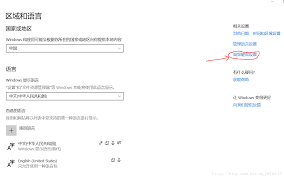
2. 进入“键盘”
- 在“系统偏好设置”窗口中,找到并点击“键盘”图标。
3. 管理输入法
- 在“键盘”窗口中,点击“输入法”标签页。
- 点击左下角的“+”号按钮,添加新的输入法。
4. 选择美式键盘
- 在弹出的列表中,找到并选择“英语 - 美式”。
5. 切换输入法
- 你可以通过按下`control + space`(或`command + space`,取决于你的设置)来切换至美式键盘。
ios设备
1. 打开“设置”
- 在主屏幕上找到并点击“设置”图标。
2. 进入“通用”
- 滚动至底部,选择“通用”。
3. 键盘设置
- 在“通用”中,找到并点击“键盘”。
4. 添加新键盘
- 点击“键盘”下的“添加新键盘”,然后选择“英语(美国)”。
5. 切换输入法
- 在输入框中长按地球图标,滑动至美式键盘即可切换。
android设备
1. 打开“设置”
- 在主屏幕或应用抽屉中找到并点击“设置”图标。
2. 进入“语言和输入法”
- 滚动查找并点击“语言和输入法”或类似选项。
3. 添加语言
- 点击“添加语言”或“语言”选项。
4. 选择美式英语
- 在语言列表中,找到并选择“英语(美国)”。
5. 切换输入法
- 在输入框中,点击并长按输入法切换按钮(通常是地球或键盘图标),然后选择美式键盘。
通过以上步骤,无论是在windows、macos,还是ios、android设备上,你都能轻松设置并切换至美式键盘。希望这篇文章能帮助你更高效地处理英文输入,享受更加流畅的打字体验。
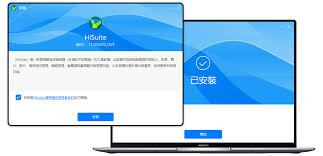
在数字化时代,智能手机已成为我们日常生活中不可或缺的一部分,而华为手机作为国产手机的佼佼者,其出色的性能和丰富的功能深受用户喜爱。为了更好地管理和优化华为手机,华为手机助手应运而生。本文将详细介绍如何通过华为手机助手官网下载安装最新版,帮助您轻松管理您的华为手

新春佳节,各大平台纷纷推出消费券活动,让大家的节日购物更加实惠。支付宝作为我们日常生活中常用的支付工具,自然也参与其中。但是,你是否好奇自己的支付宝账户是否为新春消费券的适用商户呢?别急,接下来就为大家详细介绍如何查看!一、支付宝app内直接查询首先,打开你的
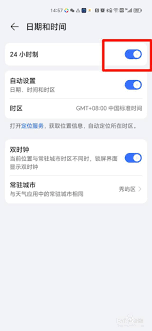
在日常生活中,有些用户可能更习惯于12小时制的时间显示方式。华为手机提供了灵活的设置选项,使用户可以轻松将时间调整为12小时制。以下是从多个维度详细讲解如何在华为手机上完成这一设置的步骤。通过系统设置调整时间格式1.打开设置应用:首先,在华为手机的主屏幕上找到
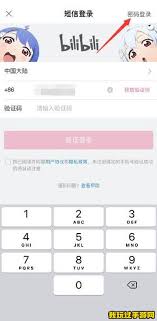
在acg文化的海洋中,哔哩哔哩(简称b站)无疑是一个璀璨的明珠。无论你是想追番、看直播、发弹幕,还是投稿分享自己的作品,拥有一个b站账号都是必不可少的。那么,如何注册一个b站账号呢?别急,接下来就为你详细讲解!一、打开b站官网,迎接新旅程首先,请确保你的设备已
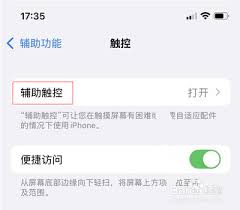
苹果手机以其流畅的操作体验和强大的功能深受用户喜爱。在日常使用中,快速锁屏是一项非常实用的功能,可以有效保护个人隐私和信息安全。本文将详细介绍如何调出苹果手机里的一键锁屏功能,帮助用户更加便捷地使用手机。方法一:使用侧边按钮对于大多数iphone用户来说,最简

在计算机操作和维护中,dos启动盘是一个非常实用的工具。无论是修复系统故障、清除病毒还是进行硬件检测,dos启动盘都能派上用场。而使用u盘作为启动盘,不仅方便携带,还具有更高的灵活性。接下来,我们将详细介绍如何将u盘制作成dos启动盘。准备工作在开始制作之前,
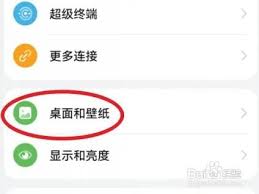
时间:2025/03/27
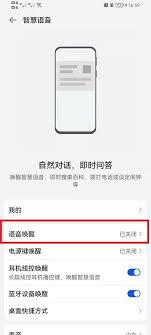
时间:2025/03/27

时间:2025/03/27

时间:2025/03/26
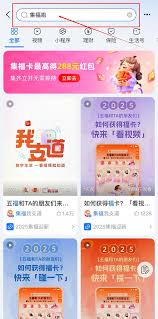
时间:2025/03/26

时间:2025/03/26
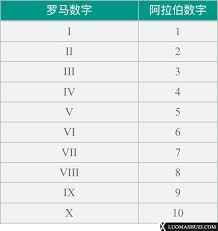
时间:2025/03/26
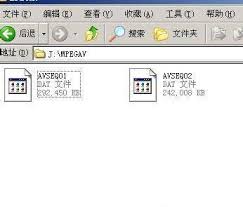
时间:2025/03/25
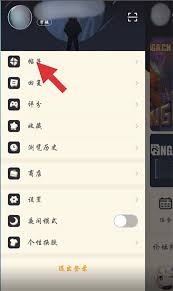
时间:2025/03/25

时间:2025/03/24